Pixel 4: n Face Unlock on iso askel eteenpäin biometrisen todennuksen maailmassa Androidissa. Aikaisemmin olemme nähneet lukemattomien muiden laitteiden lukituksen, mutta Pixel 4: n toteutus on erityinen. Sen lisäksi, että se on uskomattoman nopea ja turvallinen, voit myös käyttää sitä valtuuttamaan ostoksia ja kirjautumaan sovelluksiin. Haluatko vinkkejä sen optimoimiseksi parhaan mahdollisen kokemuksen saamiseksi? Tässä on muutama vinkki!
Tässä oppaassa käytetyt tuotteet
- Avaa lukitus: Google Pixel 4 (Alkaen 799 dollaria Amazonissa)
Kuinka avata Face Unlock -asetukset
Jos haluat käyttää kasvolukituksen asetuksia, se on melko yksinkertaista ja vaatii vain muutaman napautuksen. Tässä on mitä tehdä.
- Avaa asetukset sovelluksen puhelimeesi.
- Napauta Turvallisuus.
-
Napauta Kasvojen lukituksen avaaminen Laitteen suojaus -osiossa.



Täältä löydät kaikki asetuksesi kasvojen lukituksen säätämiseen / mukauttamiseen. Kaksi ylempää kytkintä - Puhelimen lukituksen avaaminen ja Sovelluksen sisäänkirjautuminen ja maksut
- ovat oletusarvoisesti käytössä. Kuten nimistä voi päätellä, näiden avulla voit käyttää kasvojen lukituksen avaamista puhelimen lukituksen avaamiseen, sovelluksiin kirjautumiseen ja ostojen valtuuttamiseen. Jos haluat poistaa nämä käytöstä jostain syystä, voit tehdä sen täällä.Kasvojen lukitus ja lukitusnäyttö
Jotain muuta, joka on oletusarvoisesti käytössä Pixel 4: ssä, on Ohita lukitusnäyttö asetus. Kun tämä on päällä, Pixel 4 ohittaa lukitusnäytön ja vie sinut suoraan aloitusnäyttöön heti, kun se tunnistaa kasvosi. Toisin sanoen, kun painat virtapainiketta tai pääset riittävän lähelle näyttöä, puhelin näkee kasvosi ja tervehtii sinut heti aloitusnäytöllä ennen kuin tiedät sen.
Vaikka tämä saa Face Unlockin tuntumaan entistäkin nopeammalta, se voi olla ärsyttävää, jos haluat käyttää lukitusnäyttö paikkana kaikkien ilmoitusten tarkastelemiseen, jotka ovat saapuneet edellisen tarkistuksen jälkeen puhelin.
Jos huomaat, että lukitusnäyttö puuttuu milloin tahansa, napauta tätä kytkintä poistaaksesi ominaisuuden käytöstä, ja seuraavaa Aika kasvojen lukitus lukee kasvosi puhelimen lukituksen avaamiseksi, sinun täytyy pyyhkäistä ylös lukitusnäytön ohitse ennen kuin menet Koti.
Vaadi vahvistus turvallisuuden lisäämiseksi
Toinen iso asetus tässä on Vaadi aina vahvistus. Tämä on yksi Face Unlock -asetus, joka on kytketty pois päältä pakkauksesta, ja haluat todennäköisesti pitää sen tällä tavalla.
Kun tämä ei ole käytössä, sinut kirjataan sovelluksiisi heti, kun Face Unlock tunnistaa sinun. Avaa 1Password, Face Unlock -ponnahdusikkuna ilmestyy alareunaan, ja kun kasvosi on hyväksytty, olet automaattisesti sovelluksessa.
Kun Vaadi aina vahvistus asetus on päällä, on vielä yksi askel, joka lisätään ennen kuin voit kirjautua sovelluksiin. Kun kasvosi on skannattu, sinun on painettava a Vahvistaa -painiketta näytön alareunassa vahvistaaksesi, että haluat todella käyttää sovellusta.
Vaikka se on teknisesti turvallisempi, se hidastaa koko prosessia ja saa Face Unlockin tuntumaan paljon maagisemmalta. Voit vapaasti leikkiä sen kanssa mielestäsi sopivaksi, mutta uskomme, että useimmat ihmiset haluavat pitää sen pois päältä.
Poista tietosi ja rekisteröi kasvosi uudelleen
Jos huomaat, että Face Unlock ei toimi mistä tahansa syystä, voi olla syytä poistaa nykyiset kasvotiedot ja rekisteröidä kasvosi uudelleen. On tärkeää, että olet alueella, jossa on hyvä valaistus ja että mikään ei estä kasvojasi tätä tehdessäsi, joten jos olet hölynpölyä ensimmäistä kertaa, kannattaa käydä läpi prosessi uudelleen. Näin voit tehdä sen.
- Mene kasvojen lukituksen asetukset sivu.
- Napauta Poista kasvotiedot.
-
Napauta Poistaa ponnahdusikkunassa.

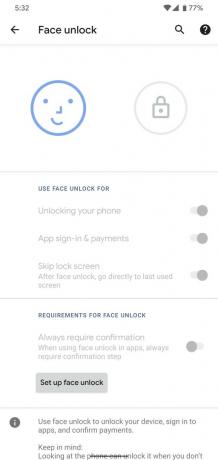

- Napauta nyt Määritä kasvojen avaus ja käy läpi sama asennusprosessi kuin ennen Pixel 4: n hankkimista.
Toisin kuin iPhone 11: n kasvotunnus, Pixel 4: ssä ei ole vaihtoehtoa vaihtoehtoisen ulkonäön asettamiselle tai kasvojesi toiselle skannaukselle tarkkuuden lisäämiseksi. Toivomme, että Google lisää tämän lähitulevaisuudessa, joten toistaiseksi sinun on luotettava aloittamiseen alusta alkaen, jos asiat eivät toimi.
